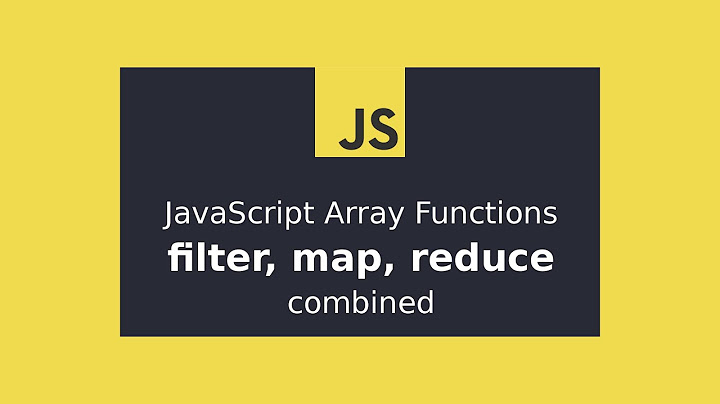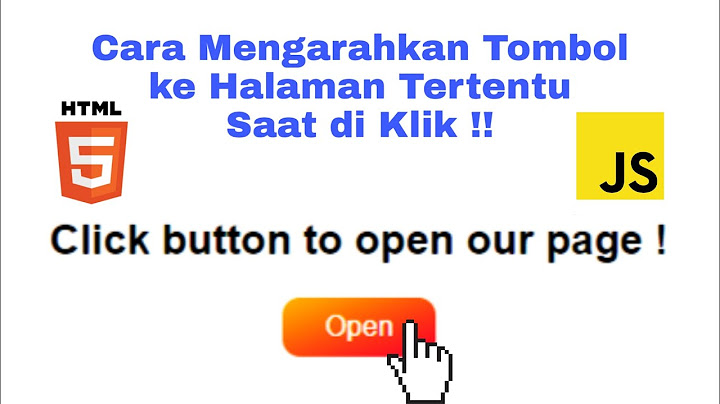Saya baru-baru ini mengerjakan lembar Excel sederhana yang perlu saya tambahkan sebagai tabel di halaman web. Pikiran pertama yang terlintas di benak saya adalah menulis kode HTML secara manual untuk tabel data di lembar. Meskipun Anda dapat melakukannya, itu cukup membosankan dan memakan waktu. Mengapa membuang begitu banyak energi ketika Anda dapat mencapainya dalam satu atau dua menit? Show
Untuk menampilkan data spreadsheet dalam tabel HTML, Anda dapat menggunakan fitur asli di Excel untuk mengonversi sheet menjadi halaman web. Jika kode yang dihasilkan tampak tidak bersih, Anda dapat mencoba editor HTML online atau menggunakan alat online khusus untuk mengubah lembar Excel menjadi HTML Mari mulai mengonversi lembar Excel menjadi tabel HTML yang dapat Anda tambahkan di situs web 1. Gunakan Editor HTMLMetode paling sederhana adalah menyalin sel dari lembar Excel Anda dan menempelkannya di editor HTML. Itu akan secara otomatis menghasilkan kode yang diperlukan untuk tabel HTML. Berikut langkah-langkahnya secara detail Langkah 1. Buka lembar Excel Anda. Salin sel yang berisi data Anda. Gunakan pintasan keyboard Ctrl + C untuk menyalin sel Langkah 2. Sekarang buka editor HTML apa saja. Anda juga dapat menggunakan editor HTML online. Saya dapat merekomendasikan https. //html-online. com/editor/ untuk saat ini. Buka dan tempel sel yang disalin ke dalam kotak di sisi kiri Segera setelah Anda menempelkannya, editor akan membuat kode HTML Anda untuk tabel tersebut. Ini akan menjadi tabel dasar. Anda dapat memformatnya nanti sesuai kebutuhan Anda Tip. Cari tahu cara mengonversi teks menjadi tabel di Microsoft Word 2. Simpan sebagai Halaman WebExcel memungkinkan Anda menyimpan dokumen dalam berbagai format. Salah satunya adalah halaman web HTML. Anda dapat menggunakan fitur ini untuk mengubah lembar Excel menjadi dokumen HTML. Namun, itu menambahkan banyak kode tambahan yang mungkin tidak diperlukan jika Anda mencoba mengonversi tabel sederhana. Jika Anda terbiasa dengan pengkodean HTML, Anda dapat menghapus baris tambahan tersebut Berikut adalah langkah-langkah untuk mengonversi Excel ke HTML menggunakan simpan sebagai halaman web Langkah 1. Luncurkan lembar Excel yang ingin Anda konversi Langkah 2. Klik pada opsi File di bagian atas dan pilih Save As. Pilih folder tempat Anda ingin menyimpan file HTML yang dihasilkan Langkah 3. Kotak dialog Simpan Sebagai akan terbuka. Klik kotak drop-down Save as type dan pilih Web page Langkah 4. Jika Anda memiliki beberapa lembar kerja, pilih Seluruh Buku Kerja di samping opsi Simpan. Jika tabelnya sederhana, pilih Pilihan. Klik Simpan Langkah 5. Jendela pop-up lain akan terbuka. Klik Terbitkan File akan disimpan sebagai halaman HTML. Untuk melihat kodenya, ikuti petunjuk yang diberikan di bawah ini Lihat Kode HTML untuk Halaman WebArahkan ke folder tempat Anda menyimpan file HTML. Kemudian, klik dua kali untuk mempratinjau file di browser Untuk menyalin kode HTML, klik kanan pada file dan pilih Buka dengan. Pilih editor HTML Anda jika diinstal pada PC Anda atau pilih editor teks biasa seperti Notepad atau alternatifnya Berikut adalah cuplikan tampilan kode HTML menggunakan metode ini 3. Gunakan Alat Online untuk Mengonversi Excel ke Tabel HTMLAda berbagai alat daring yang memungkinkan Anda mengonversi dokumen Excel ke HTML. Anda perlu menambahkan lembar Excel Anda, dan mereka akan menampilkan kode HTML. Ada dua website yang saya suka. Mari kita periksa langkah-langkah untuk keduanya Metode 1. Menggunakan Alat KonversiLangkah 1. Luncurkan https. // alat konversi. io/convert/excel-to-html di browser Anda Langkah 2. Dengan menggunakan tombol Telusuri, arahkan ke dokumen Excel yang ingin Anda ubah. Atau, Anda juga dapat menarik dan melepas file Langkah 3. Tombol Jalankan Konversi akan aktif. Klik untuk memulai proses konversi Langkah 4. Klik Unduh File untuk mengunduhnya di komputer Anda Untuk melihat kode HTML file yang diunduh, ikuti langkah-langkah yang disebutkan di atas untuk bagian 'Melihat kode untuk halaman web'. Untuk mengulang, buka halaman di editor teks biasa untuk melihat kodenya Metode 2. Menggunakan Alat PercantikSitus web ini menghasilkan kode yang lebih bersih dibandingkan dengan yang di atas. Anda akan mendapatkan tabel dasar dengan yang satu ini Inilah cara melakukannya Langkah 1. Buka http. //mempercantik alat. com/excel-to-html-converter. halaman php di browser Langkah 2. Klik pada tombol Telusuri. Pilih file yang ingin Anda konversi Kode HTML yang dihasilkan akan ditampilkan pada kotak di bawah ini. Anda dapat menyalin-tempel atau mengklik tombol Unduh untuk menyimpannya sebagai file TXT Pelajari HTMLSangat mudah untuk mengubah sheet Anda menjadi tabel HTML secara otomatis. Beberapa metode dapat menambahkan kode tambahan yang dapat dihapus dengan mudah. Jika Anda baru mengenal HTML, periksa W3Schools. com untuk tips menggunakan HTML Selanjutnya. Editor HTML online adalah alternatif yang bagus untuk aplikasi. Temukan editor HTML online terbaik dan gratis dari tautan berikutnya Bagaimana cara menyimpan file Excel sebagai HTML?Dalam dialog Simpan Sebagai, pilih salah satu dari berikut ini. . Halaman web (. htm;. html). Ini akan menyimpan buku kerja atau pilihan Anda ke halaman web dan membuat folder pendukung yang akan menyimpan semua file pendukung halaman seperti gambar, poin, dan tekstur latar belakang Halaman Web Berkas Tunggal (. mht;. mhl) Bisakah buku kerja Excel disimpan sebagai HTML dan diterbitkan di situs web?Buka atau pilih buku kerja yang berisi data yang ingin Anda terbitkan. Untuk menyimpan hanya sebagian data pada lembar sebagai halaman web, pilih data yang ingin Anda simpan. Pada menu File, klik Simpan sebagai Halaman Web. Gunakan browser kolom untuk menemukan folder yang Anda inginkan, lalu klik dua kali folder tersebut
Bisakah Excel menulis HTML?Gunakan rumus di Excel untuk membuat kode HTML atau IFRAME , lalu tambahkan ke halaman web atau entri blog, untuk menampilkan tautan atau video tersemat. Dapatkan buku kerja gratis, untuk melihat cara kerja rumus.
Bagaimana cara mendapatkan data HTML dari spreadsheet Excel?Pada menu File, klik Impor. Di kotak dialog Impor, klik opsi untuk jenis file yang ingin Anda impor, lalu klik Impor. Dalam kotak dialog Pilih File, temukan dan klik file CSV, HTML, atau teks yang ingin Anda gunakan sebagai rentang data eksternal, lalu klik Dapatkan Data |

Pos Terkait
Periklanan
BERITA TERKINI
Toplist Popular
#2
#4
#6
#8
Periklanan
Terpopuler
Periklanan
Tentang Kami
Dukungan

Copyright © 2024 idkuu.com Inc.